Hướng dẫn cài Photoshop cho Macbook
HƯỚNG DẪN CÀI PHOTOSHOP CHO MACBOOK
Có thể nhiều người dùng vẫn chưa biết, thực ra Photoshop ra đời tương thích trên Macbook trước hơn cả trên Windows. Cụ thể đến phiên bản thứ hai nó mới bắt đầu tương thích với Windows. Nhưng vì ở Việt Nam, Windows là hệ điều hành được ứng dụng phổ biến nên việc cài Photoshop cho Macbook ít được chú ý hơn.

Ngoài ra quá trình cài đặt Photoshop cho Macbook cũng phải trải qua nhiều thao tác hơn so với hệ điều hành Windows, do đó người dùng sẽ khó thực hiện việc cài đặt hơn nếu không được hướng dẫn chi tiết.
Nếu bạn đang có nhu cầu cài đặt Photoshop CS6 cho chiếc Mac của mình hãy cùng iSolution tham khảo những hướng dẫn chi tiết sau.
Bước 1: Việc đầu tiên bạn cần làm là hãy tải phiên bản Photoshop CS6 cho Mac về thiết bị cỉa bạn.
Bước 2: Muốn thấy file vừa tải về hãy vào phần Download trên Mac => Sau đó hãy chọn file Photoshop CS 6 cho Mac vừa tải về.
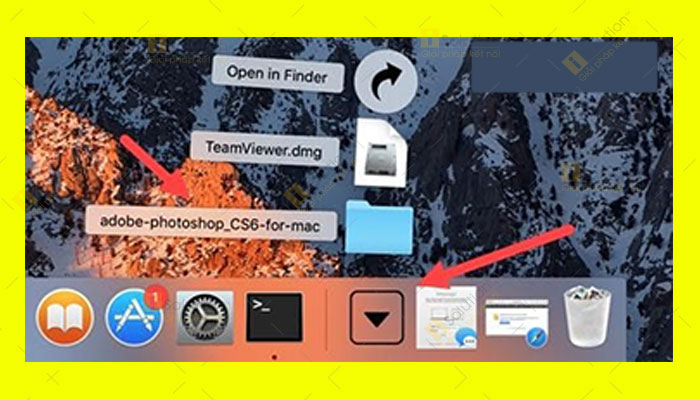
Bước 3: Trong file Photoshop vừa mở ra hãy nhấn vào MasterCollection_CS6_LS16.dmg để quá trình cài đặt được bắt đầu.
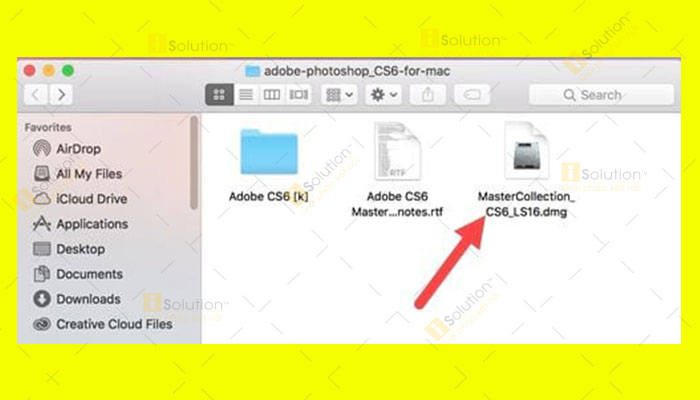
Bước 4: Phần cài đặt của phần mềm hiển thị bạn cần nhấn vào Adobe CS6 Master.
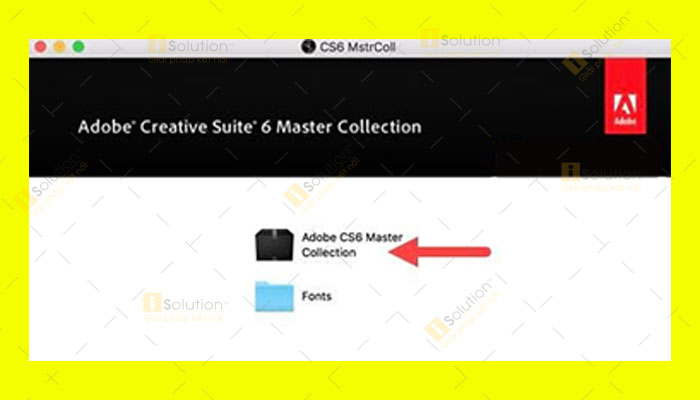
Bước 5: Bạn không nên bấm vào file Install mà hạy nhấp chuột phải rồi chọn vào Show package Contents.
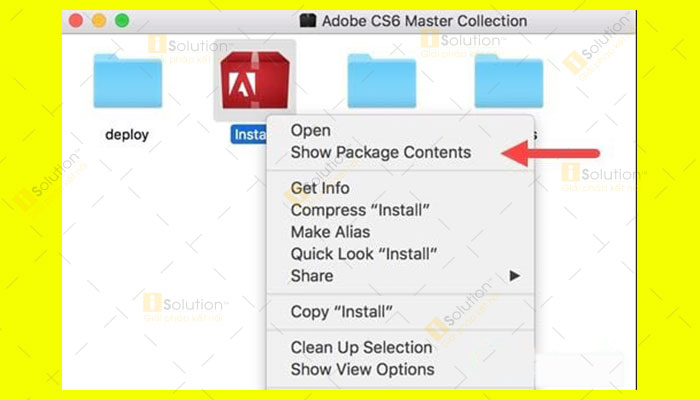
Bước 6: Hoàn thành thao tác trên một folder Contents sẽ hiển thị, việc bạn cần làm là hãy nhấn vào nó.
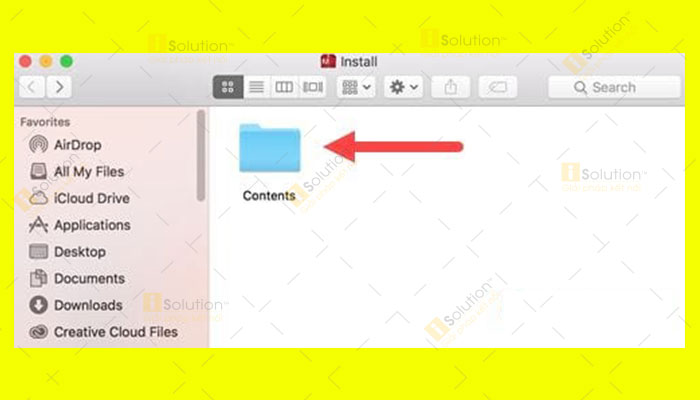
Bước 7: Nhiều thư mục sẽ xuất hiện => Bạn hãy nhấn vào mục MacOS.
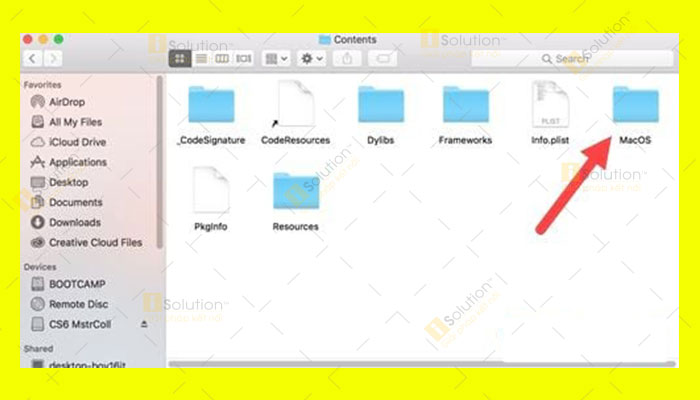
Bước 8: Hoàn thành bước 7, một file Install có dạng Terminal sẽ xuất hiện bên trong Folder MacOS, bạn cần nhấp đúp vào nó.
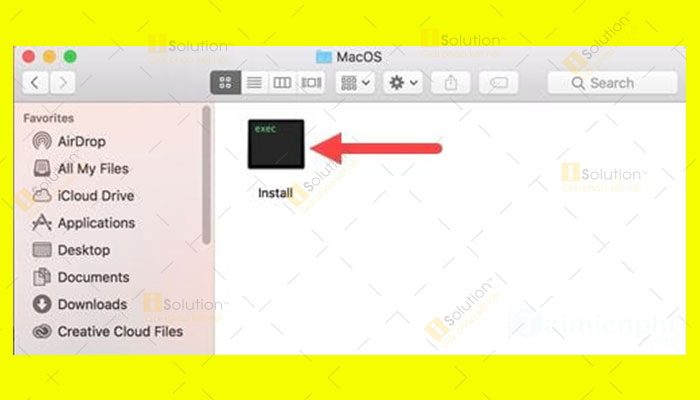
Bước 9: Một thông báo sẽ xuất hiện để cảnh báo bạn có chắc chắn muốn cài Photoshop cho Mac hay không. Nếu cài đặt hãy nhấn vào Open.
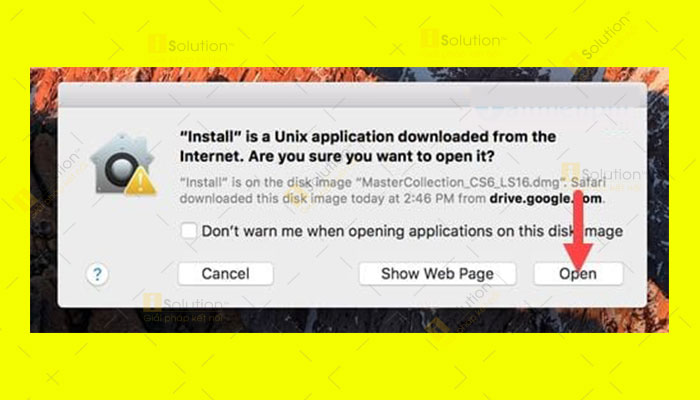
Bước 10: Tiếp tục nhấn vào Install a trail.
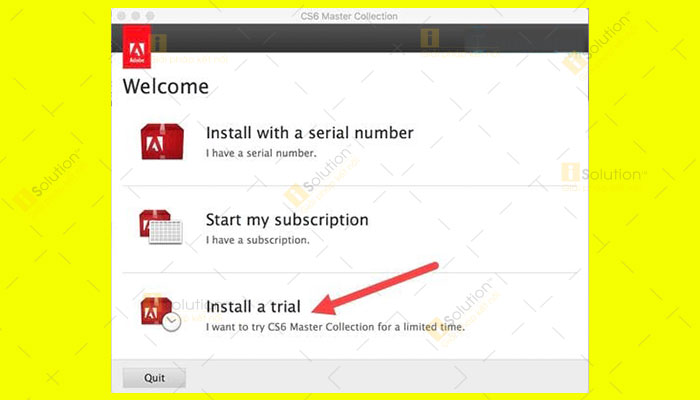
Bước 11: Đồng ý các điều khoản cài đặt.
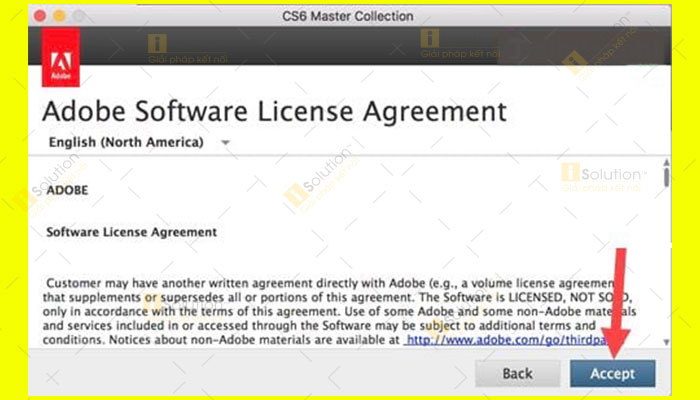
Bước 12: Tiếp theo hãy tiến hành đăng nhập tài khoản Adobe của bạn, trong trường hợp chưa có tài khoản hãy tiến hành đănh ký.
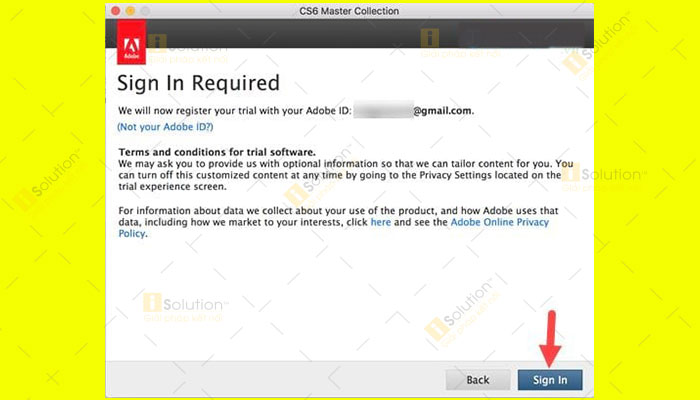
Bước 13: Danh sách mới hiển thị bạn cần chọn cài đặt Photoshop CS6 => Sau đó hãy nhấn vào Install.
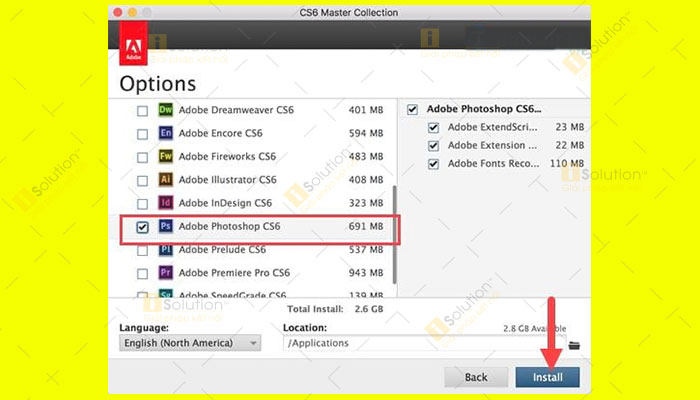
Bước 14: Hệ thống sẽ yêu cầu bạn nhập mật khẩu của Mac => Nhấn OK.
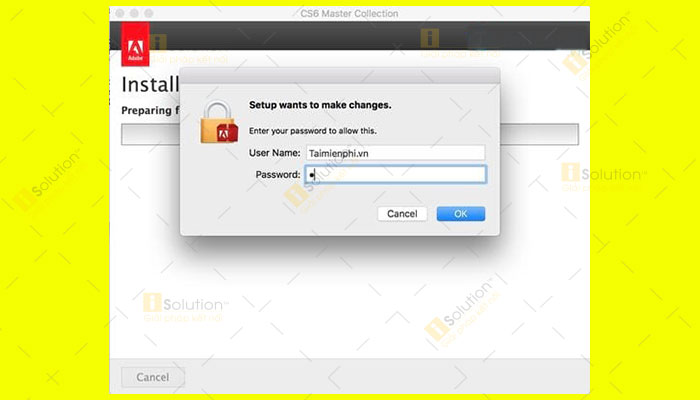
Bước 15: Khi thông báo Installation Complete hiển thị hãy nhấn vào Close để đóng lại. Hoàn thành các lựa chọn này đồng nghĩa bạn đã cài đặt xong Photoshop cho Macbook.
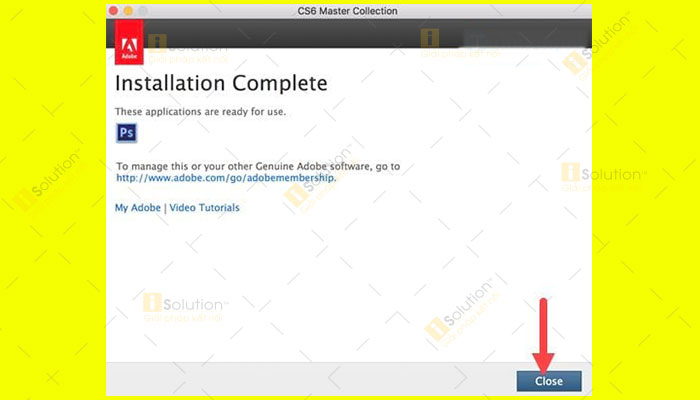
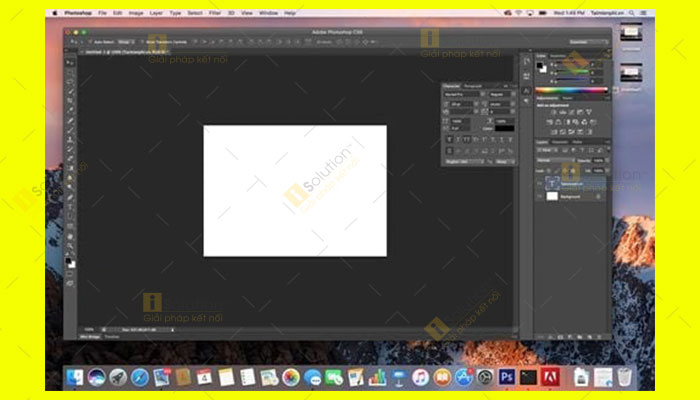
Chúc bạn thực hiện thành công!
iSolution – Cung cấp máy tính cho doanh nghiệp
Nếu bạn đang cần tìm hiểu cách, hãy cùng với iSolution tham khảo nhanh những hướng dẫn sau.Có thể nhiều người dùng vẫn chưa biết, thực ra Photoshop ra đời tương thích trên Macbook trước hơn cả trên Windows. Cụ thể đến phiên bản thứ hai nó mới bắt đầu tương thích với Windows. Nhưng vì ở Việt Nam, Windows là hệ điều hành được ứng dụng phổ biến nên việc cài Photoshop cho Macbook ít được chú ý hơn.Ngoài ra quá trình cài đặt Photoshop cho Macbook cũng phải trải qua nhiều thao tác hơn so với hệ điều hành Windows, do đó người dùng sẽ khó thực hiện việc cài đặt hơn nếu không được hướng dẫn chi tiết.Nếu bạn đang có nhu cầu cài đặt Photoshop CS6 cho chiếc Mac của mình hãy cùng iSolution tham khảo những hướng dẫn chi tiết sau.Việc đầu tiên bạn cần làm là hãy tải phiên bản Photoshop CS6 cho Mac về thiết bị cỉa bạn.Muốn thấy file vừa tải về hãy vào phần Download trên Mac => Sau đó hãy chọn file Photoshop CS 6 cho Mac vừa tải về.Trong file Photoshop vừa mở ra hãy nhấn vào MasterCollection_CS6_LS16.dmg để quá trình cài đặt được bắt đầu.Phần cài đặt của phần mềm hiển thị bạn cần nhấn vào Adobe CS6 Master.Bạn không nên bấm vào file Install mà hạy nhấp chuột phải rồi chọn vào Show package Contents.Hoàn thành thao tác trên một folder Contents sẽ hiển thị, việc bạn cần làm là hãy nhấn vào nó.Nhiều thư mục sẽ xuất hiện => Bạn hãy nhấn vào mục MacOS.Hoàn thành bước 7, một file Install có dạng Terminal sẽ xuất hiện bên trong Folder MacOS, bạn cần nhấp đúp vào nó.Một thông báo sẽ xuất hiện để cảnh báo bạn có chắc chắn muốn cài Photoshop cho Mac hay không. Nếu cài đặt hãy nhấn vào Open.Tiếp tục nhấn vào Install a trail.Đồng ý các điều khoản cài đặt.Tiếp theo hãy tiến hành đăng nhập tài khoản Adobe của bạn, trong trường hợp chưa có tài khoản hãy tiến hành đănh ký.Danh sách mới hiển thị bạn cần chọn cài đặt Photoshop CS6 => Sau đó hãy nhấn vào Install.Hệ thống sẽ yêu cầu bạn nhập mật khẩu của Mac => Nhấn OK.Khi thông báo Installation Complete hiển thị hãy nhấn vào Close để đóng lại. Hoàn thành các lựa chọn này đồng nghĩa bạn đã cài đặt xong Photoshop cho Macbook.Chúc bạn thực hiện thành công!
Source: https://thoitrangredep.vn
Category: Kiến Thức





